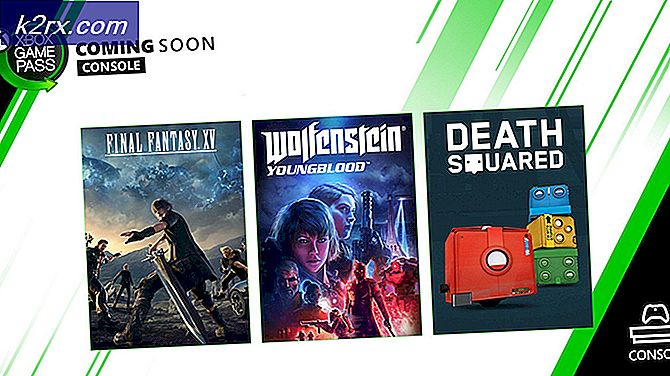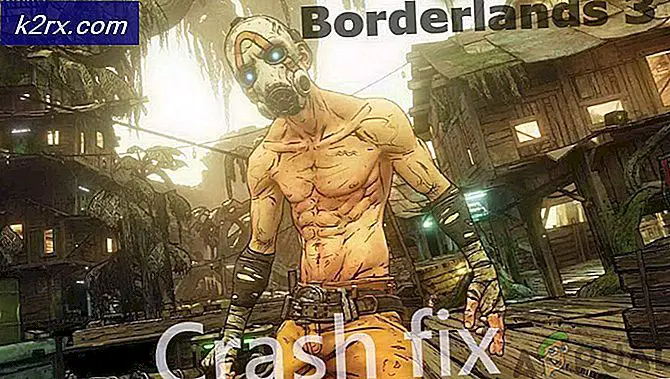Microsoft Edge får potentielt uønskede blokeringsfunktioner til apps. Sådan aktiveres Crapware-blokeringen
Microsofts nye og for nylig lancerede Chrom-baseret Edge-webbrowser har modtaget en interessant og vigtig funktion. Browseren kan automatisk blokere for download og installation af 'Potentielt uønskede apps' eller 'Potentielt uønskede programmer'. Den nye Microsoft Edge's Crapware Blocker er tilgængelig i flere Microsoft-programmer beregnet til Windows 10-operativsystemet.
En ny funktion, der forbliver inaktiv, medmindre brugere aktiverer den, er blevet føjet til ny Microsoft Edge-webbrowser. Det advarer effektivt om og blokerer potentielt uønskede eller usikre programmer eller applikationer, der formår at snige sig ind i Windows OS-systemet ved hjælp af flere teknikker, der fungerer på et mistænkeligt websted. Crapware Blocker er bestemt en fantastisk tilføjelse til gennemsøgningenr og bør hjælpe med at øge sidstnævntes adoption.
Microsoft Edge-webbrowser Få funktion til blokering af crapware:
Windows 10 OS-brugere, der surfer på nettet ved hjælp af browsere, støder ofte på downloads, der ikke med vilje er startet. Med andre ord downloades nogle nye, uønskede apps til telefoner og computere. Nu har Microsoft Edge en Crapware Blocker, der forhindrer "Potentielt uønskede apps" eller "Potentielt uønskede programmer" (PUP'er) i at blive downloadet. Der har været flere tilfælde, hvor malware forklædt som legitime filer eller programmer har fundet vej ind i Windows OS-systemet og derefter fortsatte med at sprede vira og malware på offerets pc samt andre computere eller enheder, der er forbundet til det samme netværk.
Crapware Blocker ser ud til at være en indbygget integreret funktion. Med andre ord brugere af Microsoft Edge-webbrowsere behøver ikke at downloade og aktivere separat det samme. I øvrigt introducerede Microsoft blokeringen som et eksperiment i september 2019 i 'Udvikling' versioner af Microsoft Edge.
PUP'erne er i det væsentlige mistænkelige eller ringe apps ifølge Microsoft. PUP'erne inkluderer funktioner som adware, browserværktøjslinjer, trackere, cryptocurrency minearbejdere og andet uønsket materiale. Disse programmer får ofte skjult tilladelse til at blive downloadet, når brugerne klikker på licensaftaler eller endda områder på websiden.
Interessant nok er den nye Edge-browser bare et af Microsofts produkter, der har funktionen. Mange sikkerhedsprogrammer til Windows 10 OS, inklusive Windows Defender, Google Chrome eller Malwarebytes, understøtter blokering af potentielt uønskede programmer. Selvom hver af platformene fungerer på en lidt anden måde og muligvis har sin egen sortliste, prøver de alle at forhindre download og utilsigtet installation af potentielt usikre og mistænkelige programmer eller applikationer.
Sådan aktiveres Crapware Blocker i den nyeste version af Microsoft Edge Web Browser?
I øjeblikket er den nye Crapware Blocker tilgængelig i betaversionen af Microsoft Edge og er ikke aktiveret som standard. I øvrigt er funktionen tilgængelig i Beta, Dev og Canary versioner af browseren. Virksomheden planlægger snart at introducere den stabile version af funktionen i den seneste stabile udgivelse af Microsoft Edge Browser. Ifølge nogle få rapporter vil sikkerhedsfunktionen være tilgængelig i den stabile version af Chromium-baseret Edge inden denne måned.
Crapware Blocker-funktionen er ikke aktiveret som standard. Sådan aktiverer du funktionen i Microsoft Edge:
- Indtast Edge: // indstillinger / privatliv i Microsoft Edge-adresselinjen for at åbne den lokale side direkte. Alternativt kan du åbne siden Indstillinger manuelt med et klik på Menu (tre prikker) og vælge Indstillinger> Privatliv og tjenester.
- Rul ned til gruppen Tjenester på siden.
- En ny post markeret "Bloker potentielt uønskede apps" er tilgængelig.
- Skift indstillingen til 'Til' position.
Som forventet kontrollerer Microsoft Edge alle downloads i en voksende database med ringe eller potentielt usikre applikationer. Aktive downloads af filer, der er på sortlisten, blokeres automatisk. Browseren viser en meddelelse “blev blokeret som usikker” til brugeren for at angive, hvorfor download blev stoppet. Brugere kan nemt slette den delvist downloadede fil.
Der er chancer for, at databasen kan indeholde falske positive. Hvis brugeren er sikker på filen eller ønsker at acceptere risiciene, kan de klikke på de tre prikker ud for sletningsknappen for at vælge 'Behold' i stedet. Valg af Keep-indstilling tilsidesætter blokeringen og gemmer filen i det lokale system.